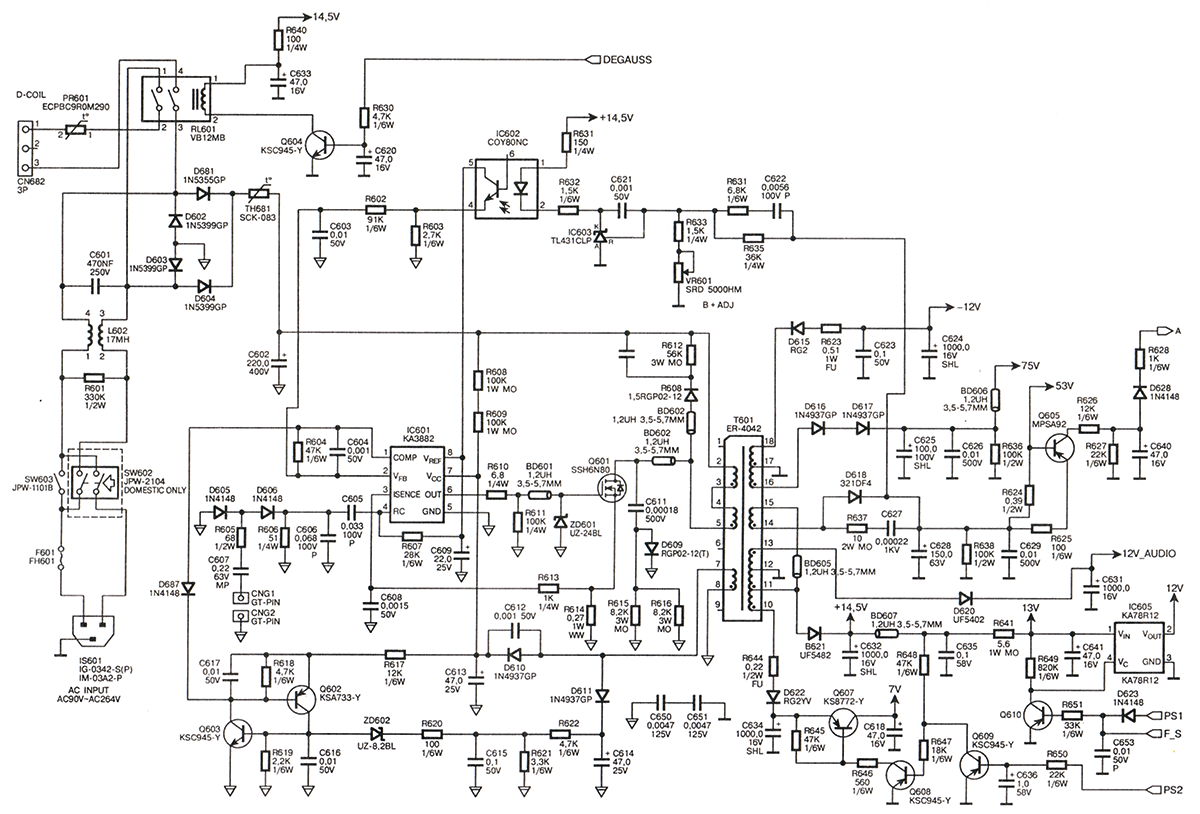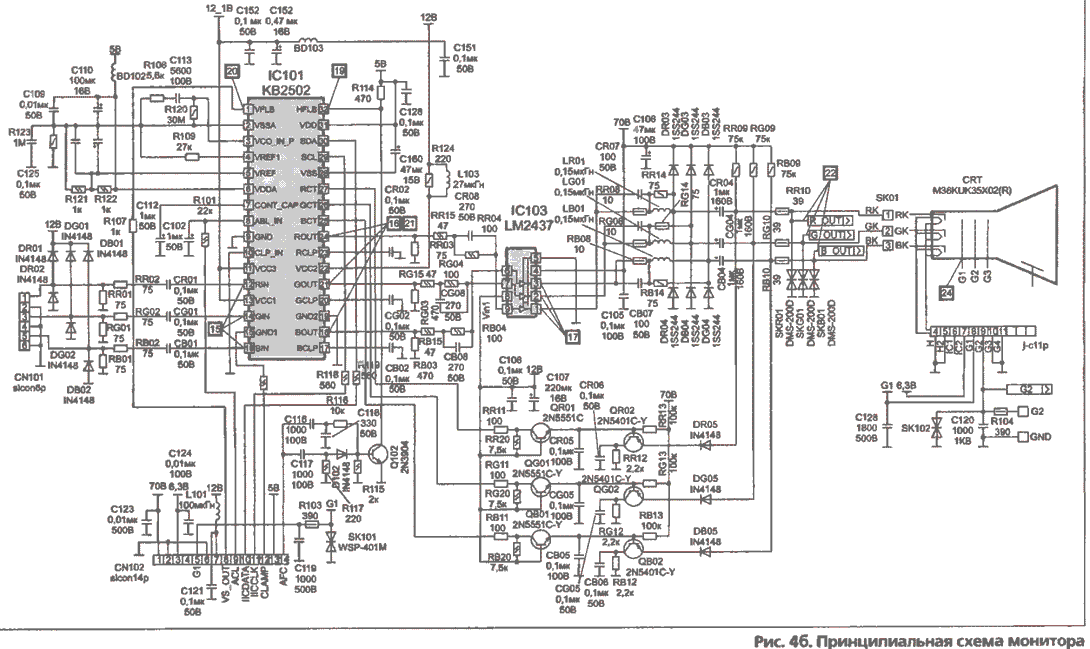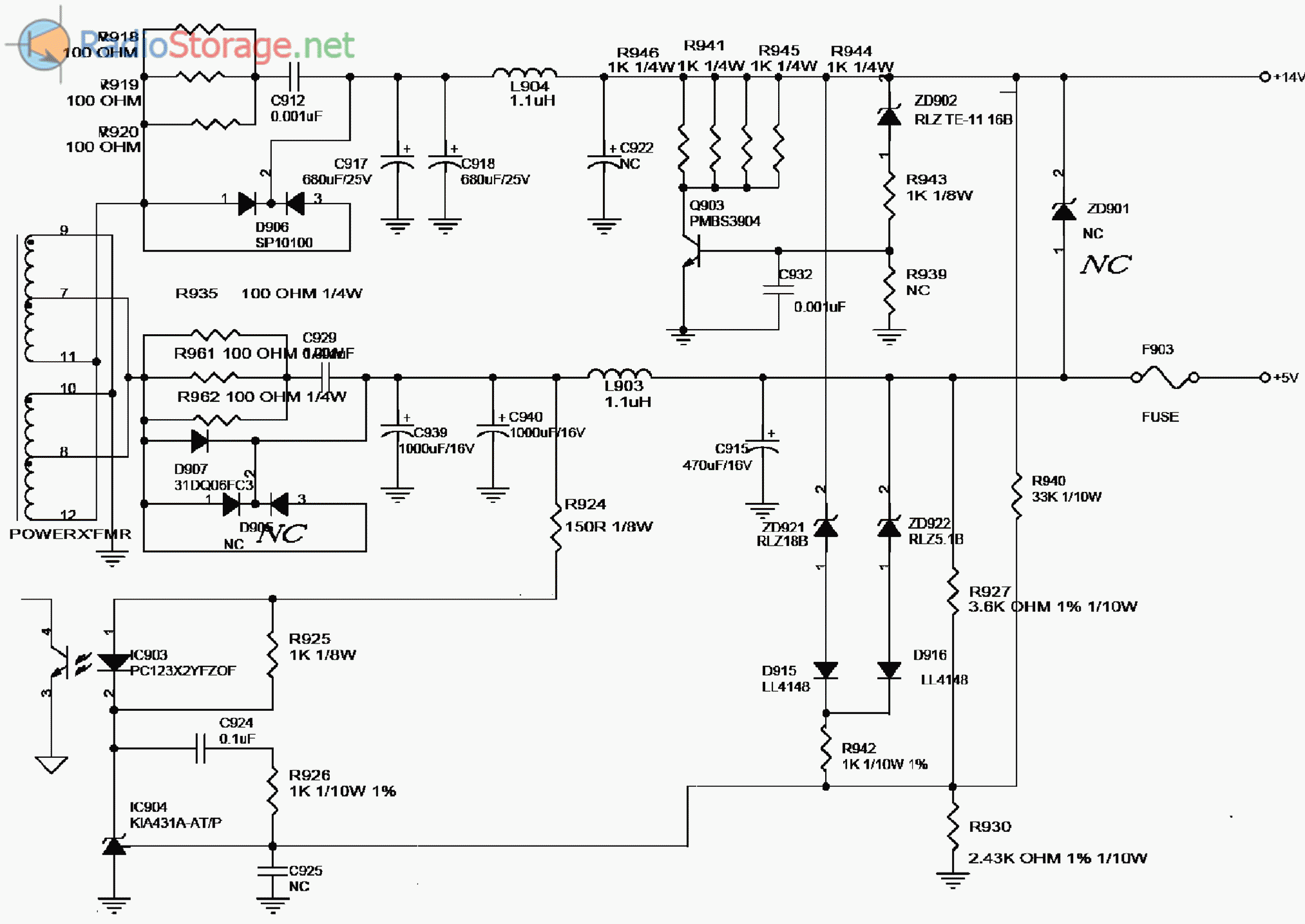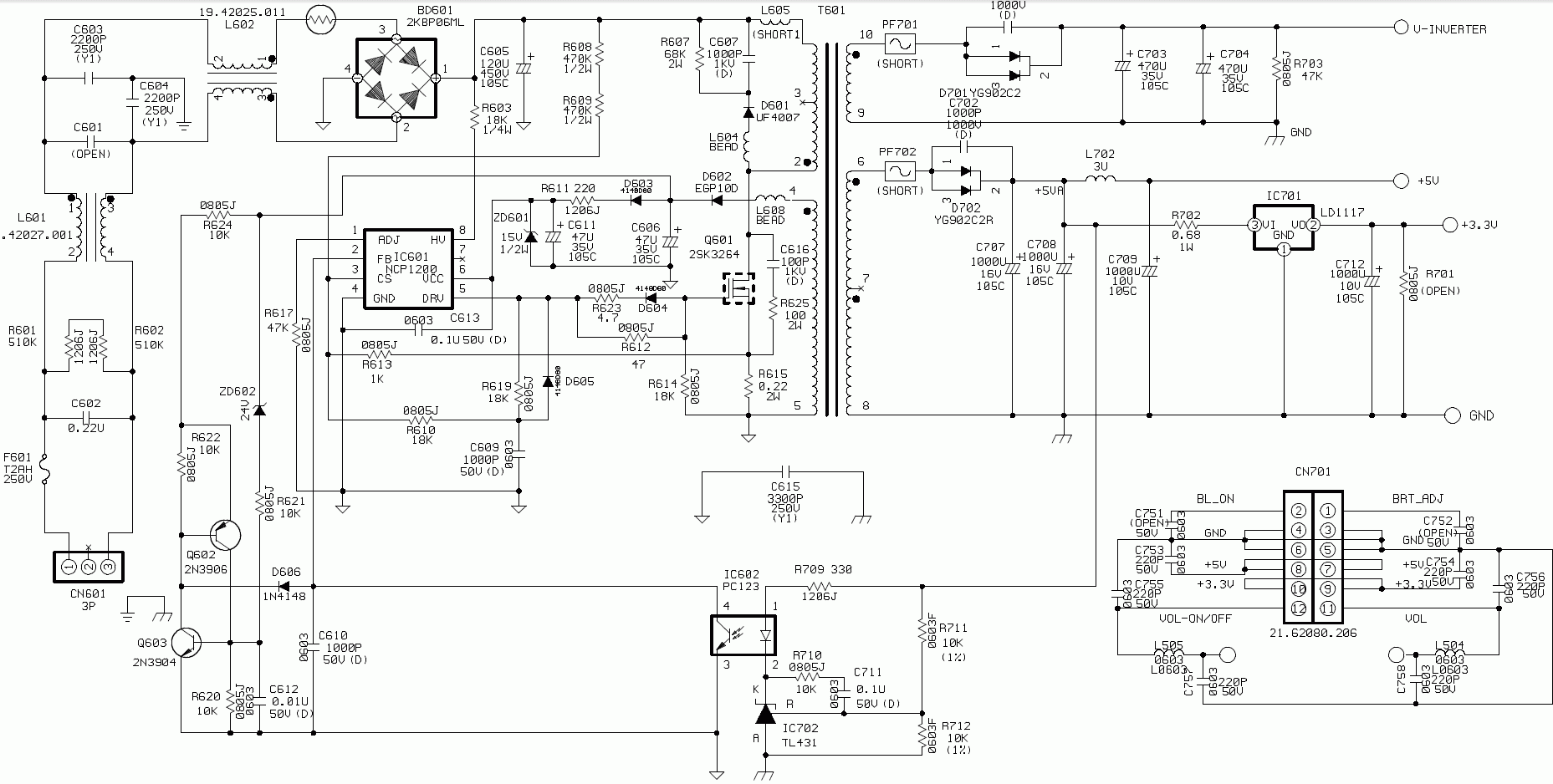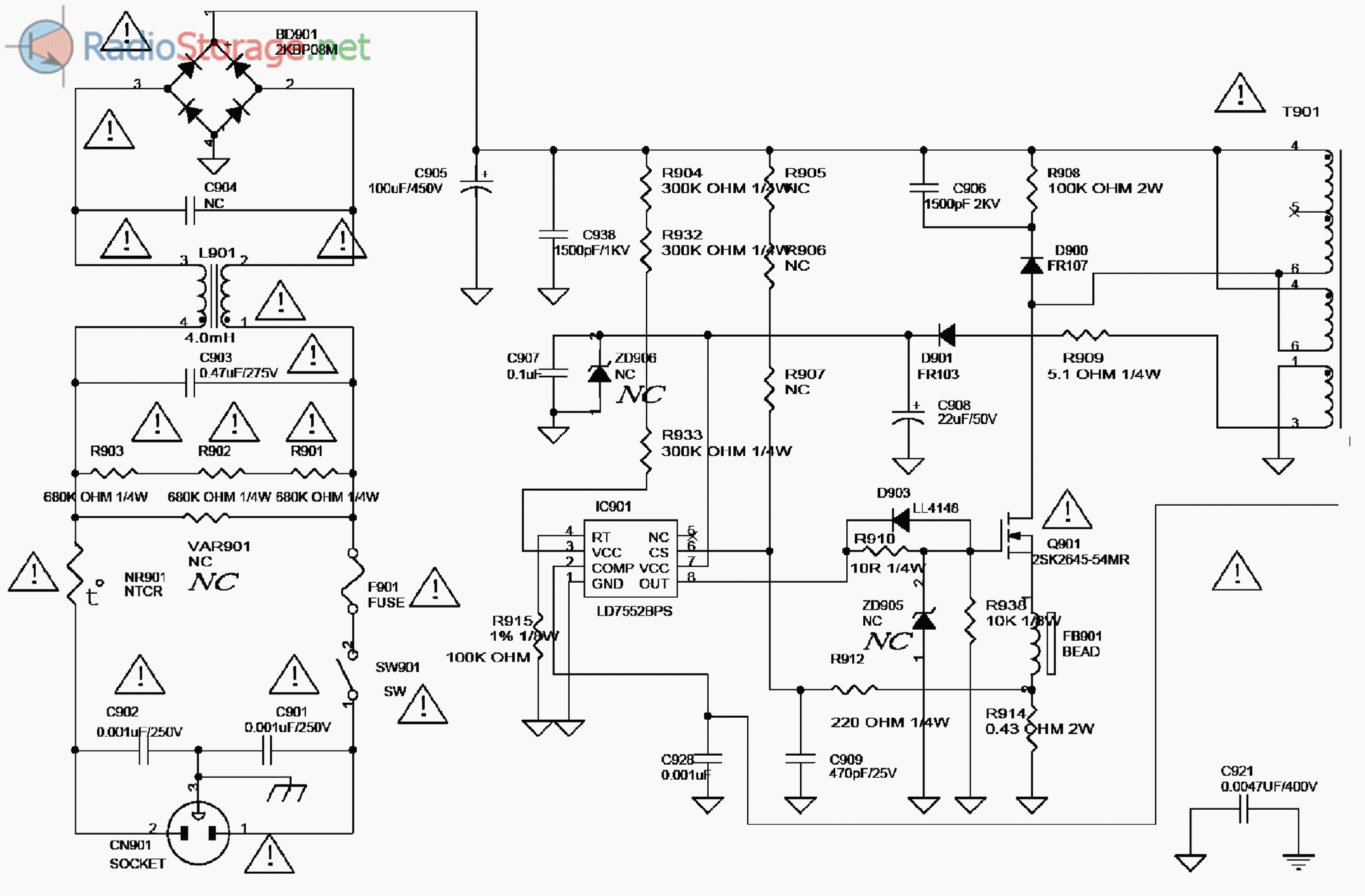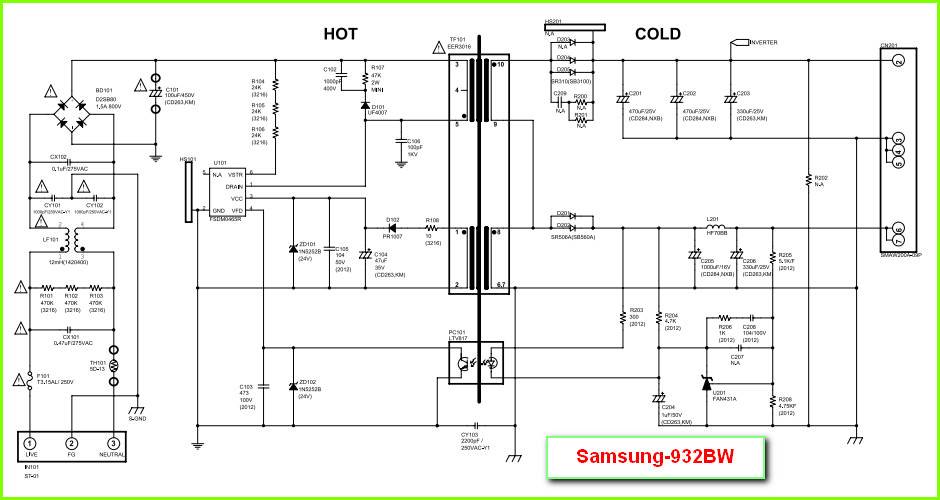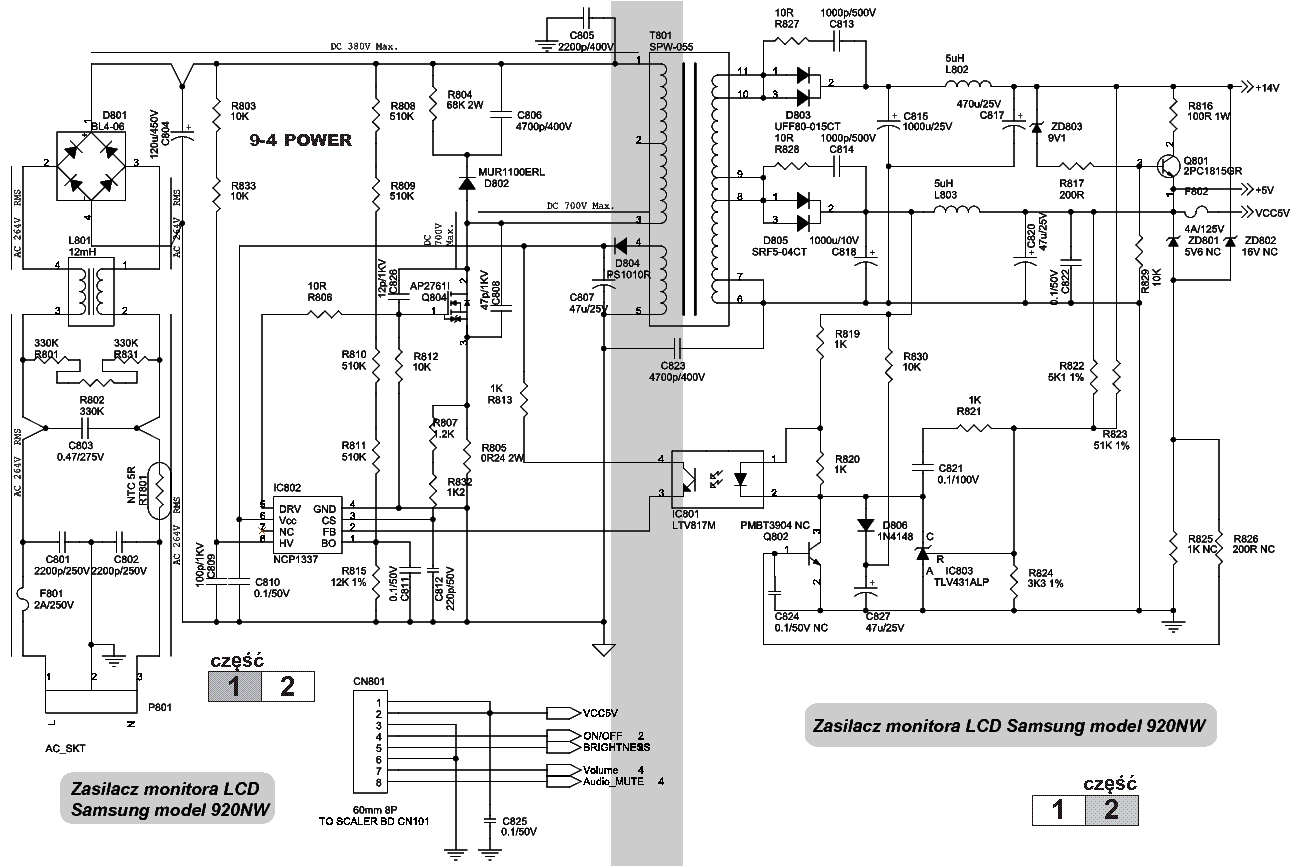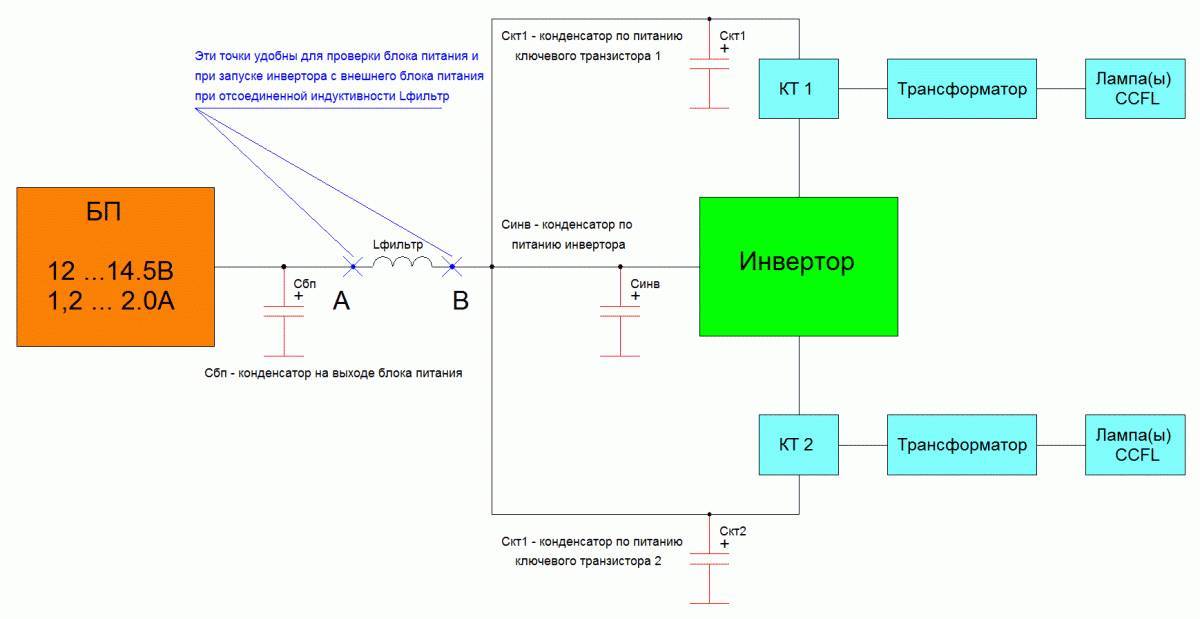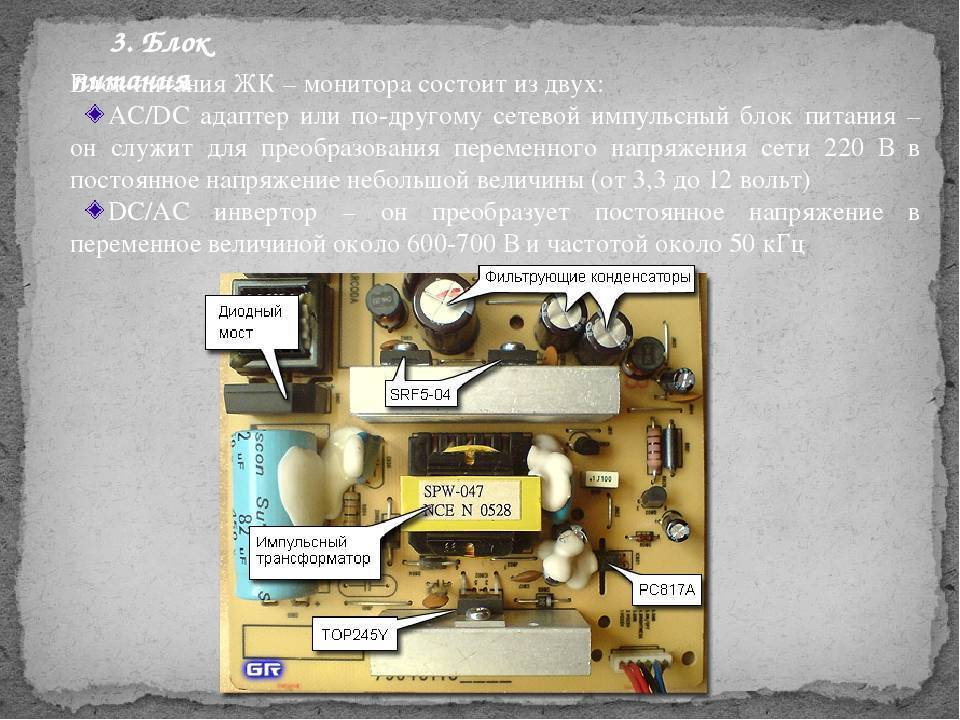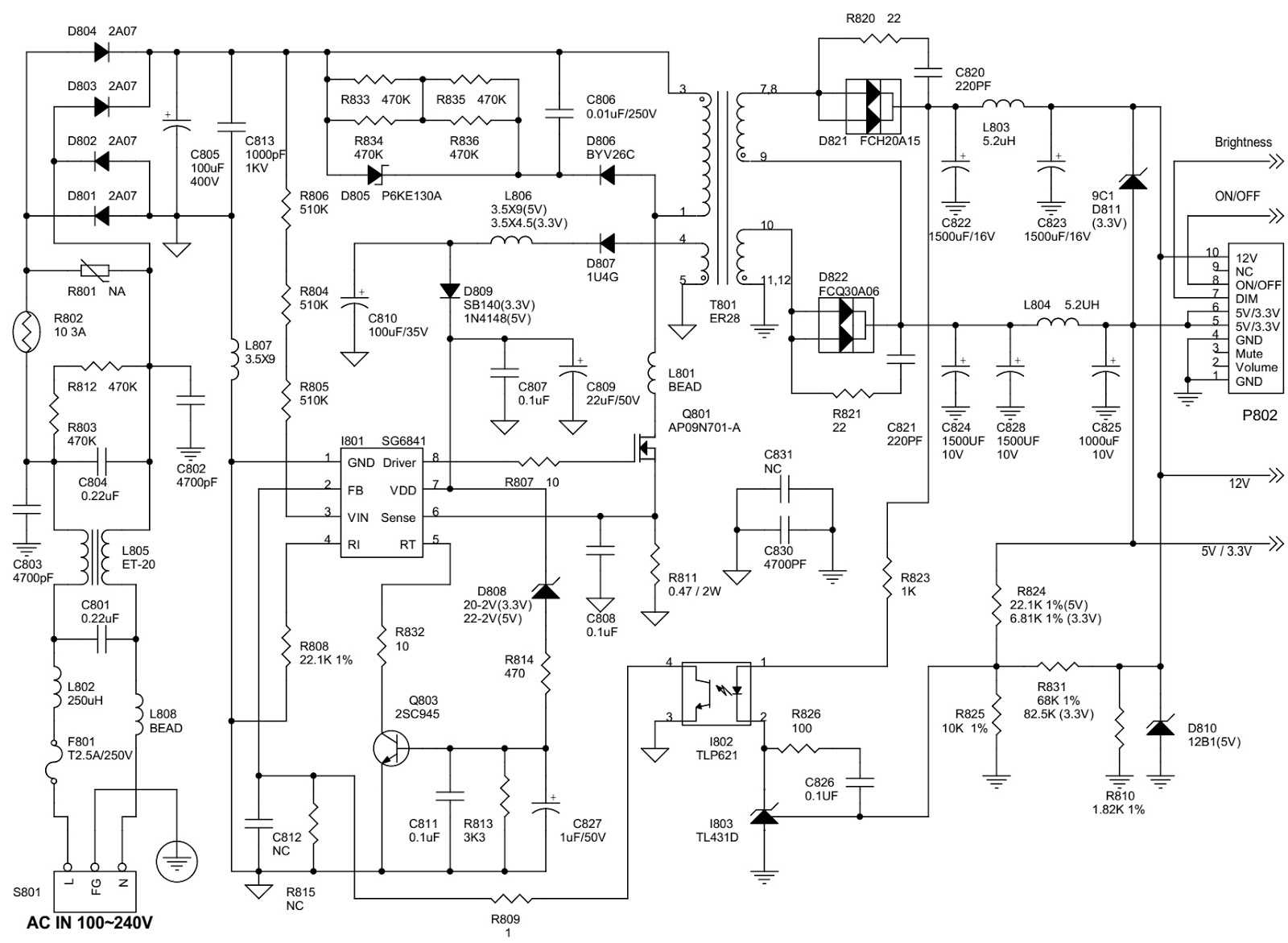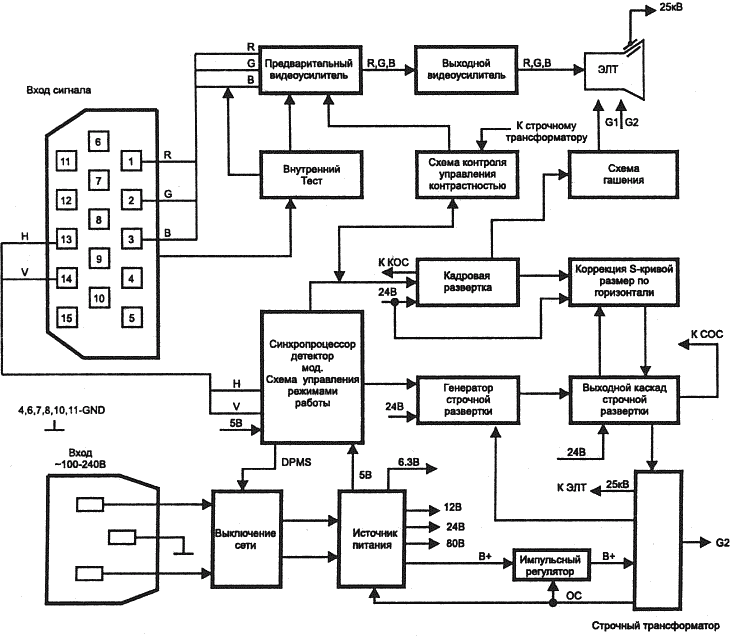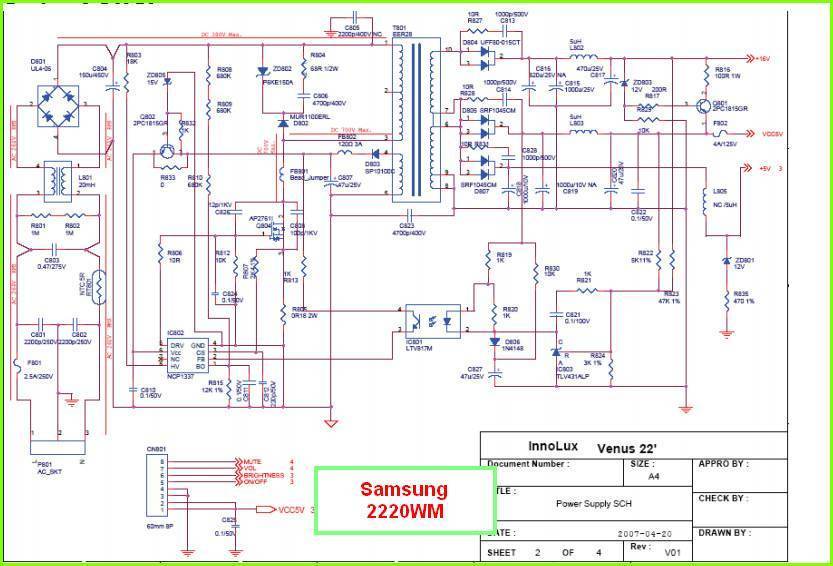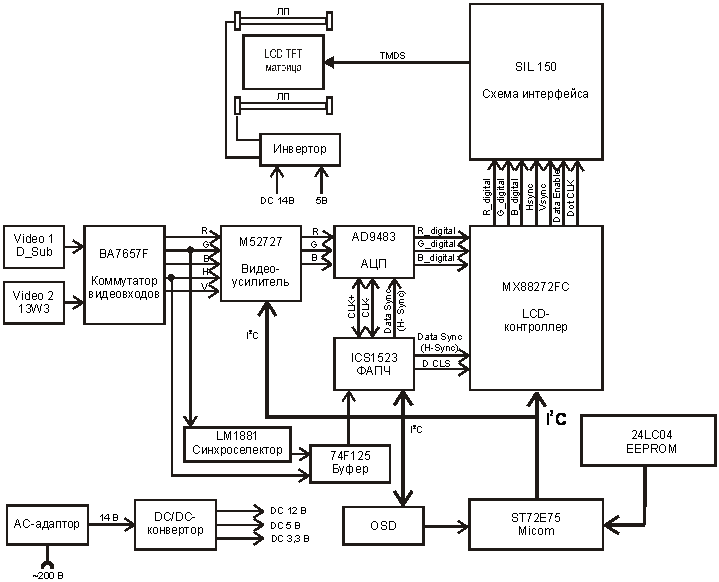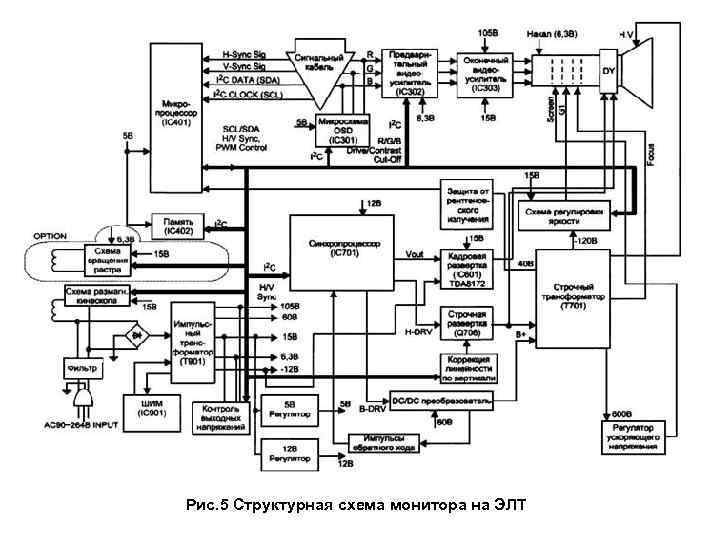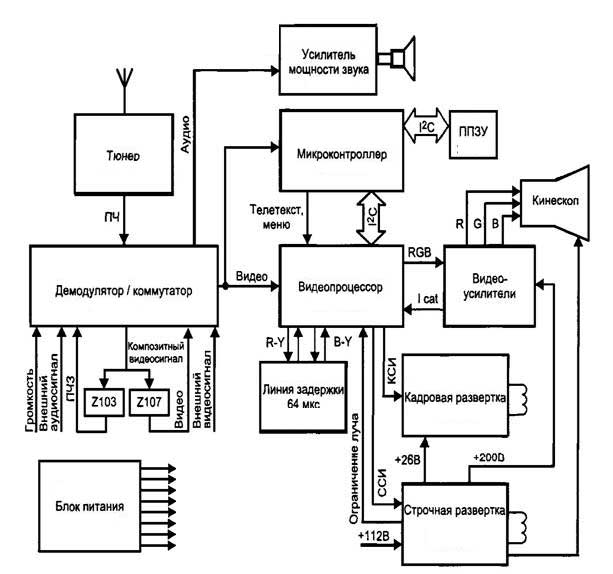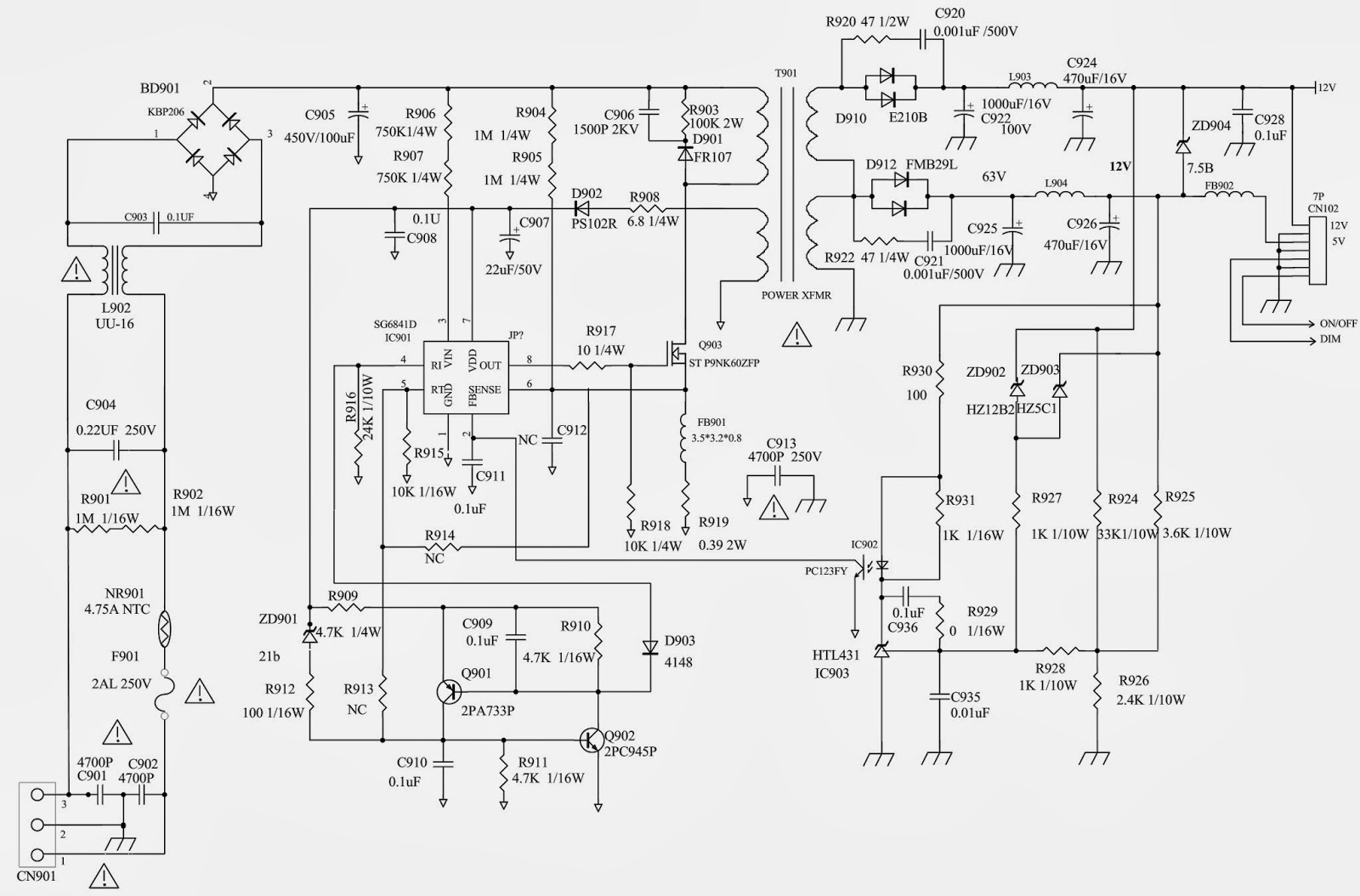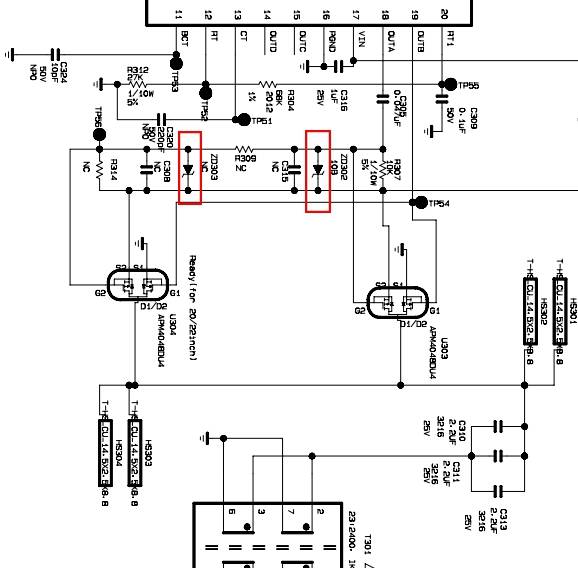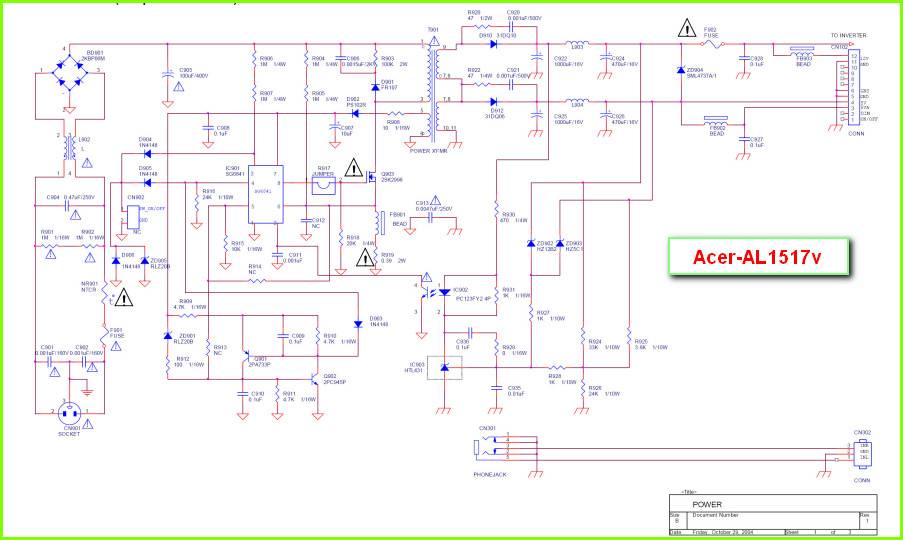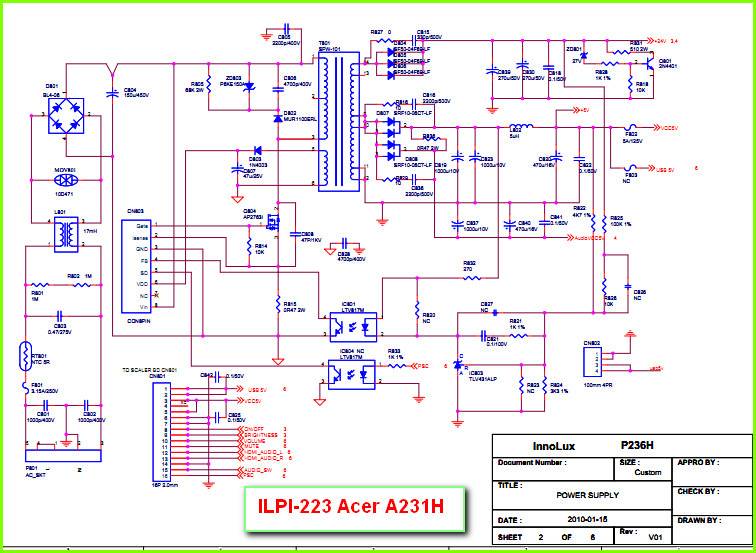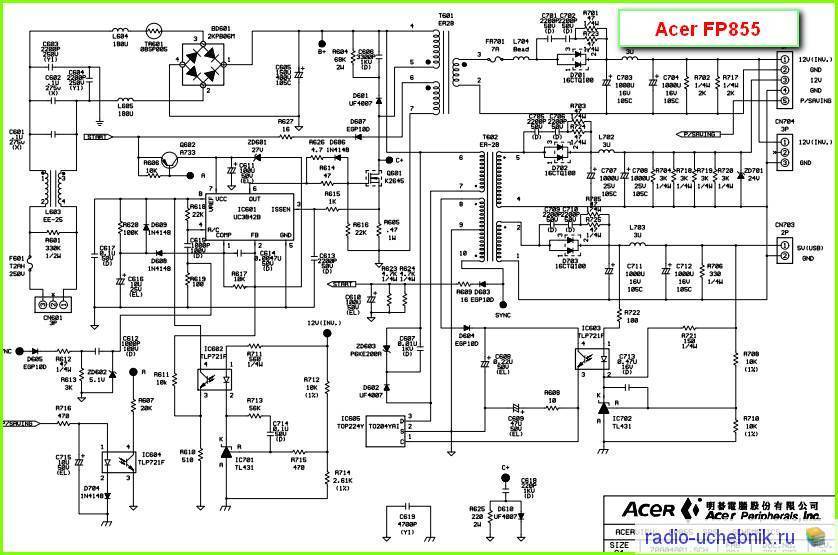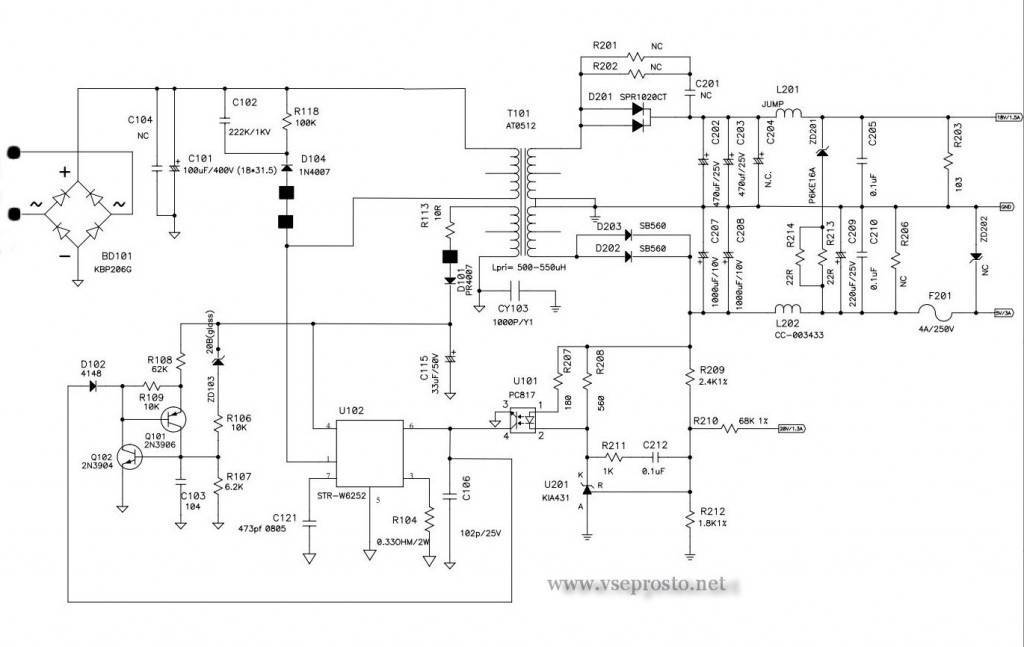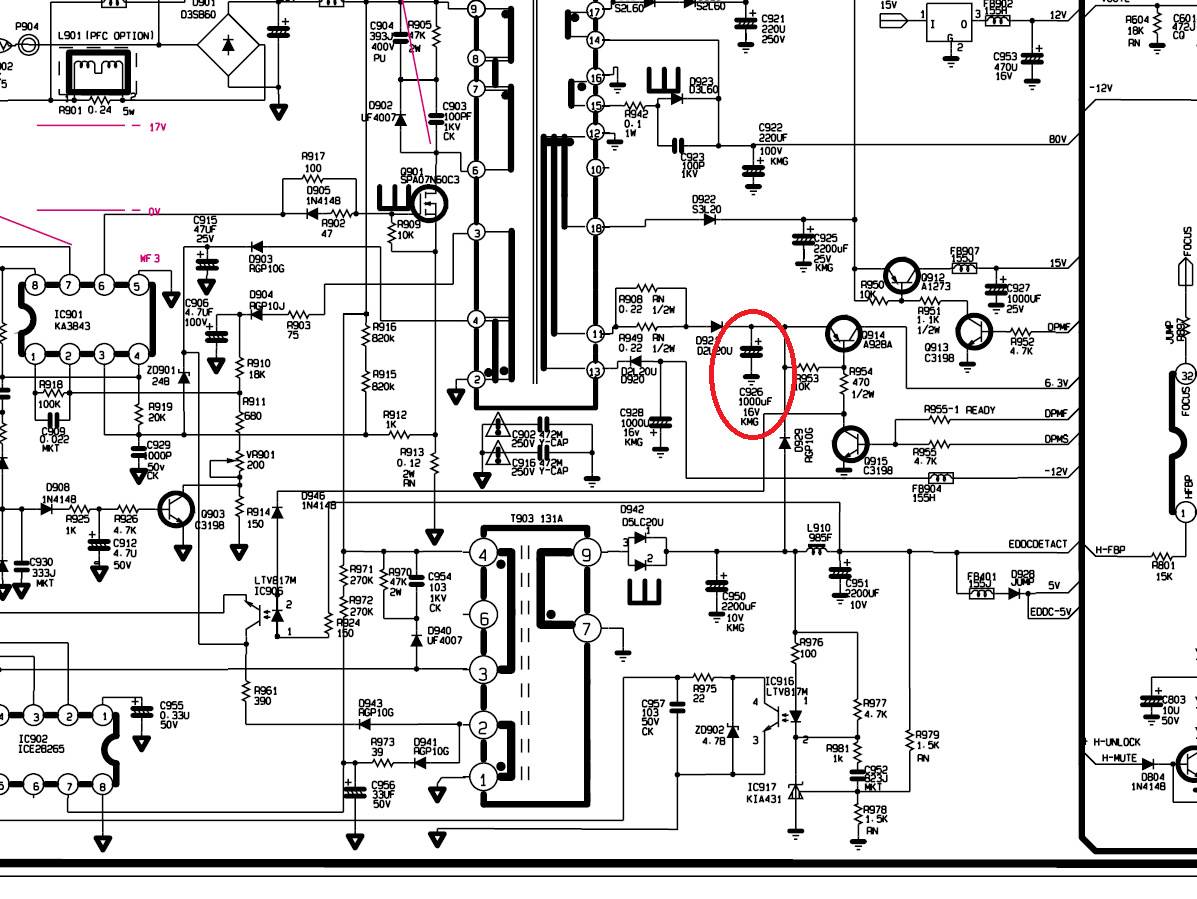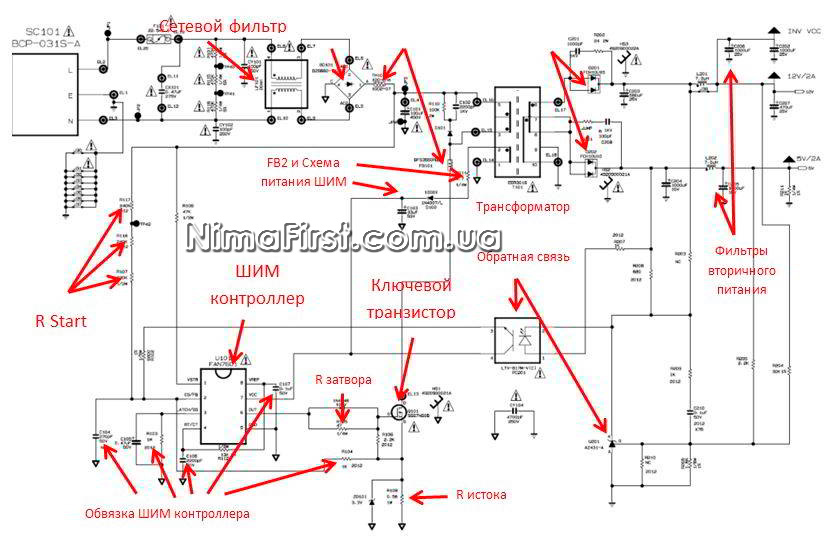Пропадает подсветка монитора
Монитор у нас включается, работает секунд 5-10 и тухнет. Это говорит о том, что одна из ламп CCFL подсветки дисплея пришла в негодность. Перед этим часть экрана может также немного моргать. Инвертор в этом случае будет уходить в защиту, что и будет проявляться в автоматическом отключении подсветки монитора.
Для того, чтобы мы могли проверить лампы и исключить дефектную, надо купить в радиомагазине высоковольтный конденсатор. 27 пикофарад х 3 киловольта для мониторов диагональю 17 дюймов, 47 пф для монитора 19 дюймов и 68 пф для 22 дюйма.

Данный конденсатор нужно припаять к контактам разъема, к которому подключается лампа подсветки. Саму лампу, разумеется, при этом нужно отключить. Соединяя конденсатор поочередно к каждому разъему, мы добиваемся того, что инвертор у нас перестает уходить в защиту. Монитор заработает, хотя будет немного тусклым.
Конечно, редко кто так делает. Самая фишка — это отключить защиту на самой микросхеме ШИМ ))). Для этого гуглим «снять защиту инвертора xxxxxxx» Вместо «хххххх» ставим марку нашей микросхемы ШИМ. Как-то я отключал защиту на мониторе с микросхемой ШИМ TL494 по схеме ниже, припаяв резистор на 10 КилоОм. Моник работает до сих пор. Нареканий нет).
ЖК-мониторы (LCD)
В основе этой технологии лежат жидкие кристаллы, открытые в 1888 году. Первые попытки с их помощью вывести изображение были приняты в 1960-ых, но получалось добиться только монохромной картины. В 1987 компания Sharp выпустила первый цветной экран с использованием LCD. Об особенностях работы:
- Жидкокристаллические экраны состоят из нескольких слоев, основными из них являются 2 стекла (поляризаторы), между которыми нанесен слой жидких кристаллов.
- В экране размещают люминесцентную лампу, свет от который с помощью световода равномерно распределяется по всей диагонали монитора и направляет лучи в сторону пользователя.
- Свет проходит через первый становясь поляризованным.
- Далее, свет проходит через слой жидких кристаллов, которые направляют его на второй поляризатор. Оттуда он попадает на цветной фильтр красного, зеленого или синего цвета, создавая соответствующее изображение для 1 пикселя.
Положение жидких кристаллов определяют транзисторы, ток на которые подает специальная микросхема — все это для каждого из миллионов пикселей на мониторе. Является основным видом мониторов, но с разными типами матриц.
Достоинства:
- Насыщенные цвета.
- Высокая энергоэффективность.
- Не подвержены выгоранию пикселей.
Недостатки:
- Ограниченный угол обзора, максимальная яркость.
- Из-за подсветки отображение черного цвета ненасыщенное.
- Качество изображения зависит от установленного контроллера кристаллов.
Какое выходное напряжение БП компьютера: вольтаж и сила тока
Шильдик с параметрами блока питания.
Основную мощность компьютер потребляет по трем каналам.
| Канал напряжения | Цветовая маркировка изоляции проводников |
|---|---|
| +12 | Желтый |
| +5 | Красный |
| +3,3 | Оранжевый |
На эти три напряжения приходится 90+ процентов потребляемой ПК мощности. Максимальный ток выдает канал + 5 вольт. Однако из-за более высокого вольтажа наибольшая мощность передается по шине +12 вольт. Это выгодно – сечение проводов выбирается по амперам, а чем толще провод, тем он дороже. К тому же тонкий проводник более гибкий, с ним работать удобнее. С этой же целью напряжение каждого канала делится на несколько жгутов с отдельными разъемами. Нулевые проводники GND (гальванически объединенные для всех каналов) всегда окрашены в черный цвет.
В качестве примера на фото приведен шильдик, на котором указана общая мощность блока питания и ее распределение по каналам. Простым подсчетом выясняется, что суммарная мощность основных каналов составляет 485 ватт при общей заявленной мощности 450 ватт
Это указывает на наличие маркетологической составляющей в указании технических характеристик, поэтому к задекларированным параметрам надо относиться осторожно. Они могут быть завышены
- -12 вольт (синий)
- -5 вольт (белый).
Мощность, передаваемая по этим каналам, составляет совсем небольшой процент от общей мощности источника.
Отдельного упоминания заслуживает дежурное напряжение Stand By. Его уровень +5 вольт, окраска изоляции – фиолетовая. Оно необходимо для включения ПК и присутствует всегда, когда источник питания включен в питающую сеть 220 вольт. Эта линия может обеспечить ток около 2 А.
Также у блока питания есть два управляющих сигнала:
- PWR_ON (зеленый провод) – служит для старта БП по команде от материнской платы;
- PG (серый проводник) – формируется при наличии всех питающих напряжений, служит для контроля работоспособности блока питания.
Ток, потребляемый по линиям этих сигналов, очень мал.
Для наглядности рекомендуем серию тематических видеороликов.
Знание, как устроен блок питания ПК, для большинства пользователей не так важно. Но для тех, кто хочет повысить свой уровень квалификации и заниматься ремонтом и апгрейдом компьютеров, эти сведения, как минимум, лишними не будут
Что такое инвертор ЖК монитора
Современные сложные технические устройства имеют соответствующую начинку. Но даже высокие технологии не могут защитить оборудование от поломки.
На это существует масса внутренних и внешних причин. Монитор не является исключением, стандартно в нем расположены три платы.
Ну и, соответственно, сам корпус и экран . Одна из распространенных проблем — это поломка или перегорание инвертора монитора. Что это за компонент и как решить вопрос его восстановления?

Если на экране монитора изображение отображается, а подсветки нет, то есть две основные вероятные причины этой проблемы:
неисправность ламп подсветки монитора
В этом случае нам необходимо найти аналогичную подходящую лампу в замен неисправной. Либо, если таковой нет в наличии, можно впаять вместо лампы подсветки резистор подходящей мощности и сопротивления.
неисправность инвертора подсветки монитора
А испортиться в инверторе есть чему: выйти из строя может как простой элемент сопротивления в цепи, так и более сложный. Это могут быть резисторы, транзисторы, конденсаторы, ну и сами высоковольтные трансформаторы. Зачастую, вышедшие из строя детали можно определить по характерным чёрным следам на электронной плате.
ВНИМАНИЕ! Ни в коем случае не допускайте прикосновений к инвертору монитора и к другим платам, если устройство подключено к сети. Напряжение на некоторых элементах монитора может достигать 1500 вольт и даже больше!. Что же делать, если лампы подсветки целы, а изображения на экране всё равно не видно? Возможны две ситуации (напоминаем, что в рамках настоящей статьи мы не рассматриваем тонкости компонентной диагностики и ремонта):
Что же делать, если лампы подсветки целы, а изображения на экране всё равно не видно? Возможны две ситуации (напоминаем, что в рамках настоящей статьи мы не рассматриваем тонкости компонентной диагностики и ремонта):
- Наш монитор имеет внешний блок питания и отдельную плату инвертора. В таком случае мы просто приобретаем новый инвертор или подходящий б/у и подключаем его к плате контроллера матрицы. Благо, в подавляющем большинстве случаев интерфейсы подключения инвертора универсальны.
- Наш монитор оснащён встроенным блоком питания, элементы которого расположены на одной плате с инвертором. Конечно, и в этом случае можно найти аналогичную плату для замены, но мы рассмотрим другой вариант решения проблемы.
Популярные вопросы по подключению и выбору кабеля
Вариант 1: на мониторе и компьютере есть один и тот же интерфейс (HDMI или Display Port)
Пожалуй, это наиболее благоприятный вариант. В общем случае, достаточно купить стандартный HDMI кабель (например), подключить устройства с помощью него и включить их. Никакой дополнительной настройки не требуется: на монитор сразу же подается изображение.

Классический HDMI кабель
Важно!
При «горячем» подключение HDMI может сгореть порт! Как этого избежать, и что делать (если не работает монитор/ТВ по HDMI) рассказано в этой инструкции.
Вариант 2: на устройствах разные интерфейсы. Например, на ноутбуке HDMI, на мониторе VGA.
Этот вариант сложнее.
Здесь необходим помимо кабеля, купить специальный переходник (иногда стоимость таких переходников достигает 30% от нового монитора!). Лучше и кабель, и переходник покупать в комплекте (от одного производителя).
Также учтите, что старые ПК/ноутбуки с VGA/DVI разъемами могут просто не «выдать» картинку высокого разрешения, если вы к ним захотите подключить большой монитор/ТВ.

Переходник HDMI — VGA

Переходник Display Port — HDMI
В продаже сейчас достаточно много переходников, которые обеспечивают взаимодействие разных интерфейсов между собой (VGA, Display Port, HDMI, DVI, USB Type-C).
Практически любой переходник можно заказать за «бесценок» в китайском онлайн-магазине
Как к ноутбуку подключить больше одного монитора
Довольно популярный вопрос.
Обычно у большинства ноутбуков есть только один порт HDMI (VGA), и, разумеется, подключить по нему можно только один дисплей. Для подключения второго дисплея — понадобиться спец. адаптер (своего рода аналог внешней видеокарты).
Подключается такой адаптер к обычному USB-порту: на выходе есть VGA и HDMI интерфейсы (см. фото ). Ссылку на инструкцию с более подробной настройкой оставляю ниже.
Как подключить два монитора к компьютеру (или ноутбуку) — см. инструкцию

Внешний вид адаптера

К ноутбуку подключено 2 монитора!
А что, если я возьму разные версии разъёма HDMI
Если имеется ввиду форм-фактор — т.е. Micro и классический размер разъемов, то, чтобы их соединить нужен спец. кабель (возможно, переходник).
Если речь идет о том, чтобы видеокарту, поддерживающую стандарт HDMI 1.4 (с 3D), скажем, подключить к монитору с HDMI 1.2 — то устройства будут работать по стандарту HDMI 1.2 (без поддержки 3D).
Важна ли длина кабеля? Какому интерфейсу отдать предпочтение?
Да, длина кабеля имеет большое значение. Чем длиннее кабель — тем слабее сигнал, тем больше вероятность появления различных помех и т.д. Скажем, в общем случае нежелательно, чтобы его длина превышала 1,5÷3 м.
Конечно, на длину влияет еще выбранный вами интерфейс. Скажем, интерфейс HDMI позволяет использовать кабель длиной до 10 метров (а с усилителем и до 25-30!). В то время, как тот же VGA — кабель, длиннее 3 м. может существенно «испортить» картинку.
Что насчет качества, то сегодня одну из лучших картинок обеспечивают HDMI и Display Port (разрешение вплоть до 4K, при одновременной передаче аудио-сигнала, и при практически полном отсутствии помех).

Классический USB и USB Type C
Кстати, на новых ноутбуках и ПК можно встретить разъем USB Type C . Он, конечно, пока не получил широкого применения, но выглядит многообещающе.
Позволяет на «горячую» подключать монитор к ПК, одновременно передается аудио- видео-сигналы. В некоторых случаях, даже дополнительного питания монитору не требуется — хватает питания от USB-порта.
PS
Возможно, вам будет полезна статья о том, как правильно подключить монитор к ноутбуку (инструкция по шагам).
Источник
Главное отличие ЭЛТ от ЖК мониторов
В основе работы ЭЛТ монитора лежит специальная стеклянная трубка, внутри которой вакуум. Так же, внутри стеклянной колбы находятся электронные пушки, испускающие поток заряженных частиц (электронов).
Эти электроны заставляют светиться точки люминофора, которым тонким слоем изнутри покрыта передняя стенка электронно-лучевой трубки. То есть энергия электронов превращается в свет, вот эти самые светящиеся точки и формируют изображение.
Принцип работы ЖК монитора совершенно иной. Здесь уже нет никаких трубок, а изображение формируется совершенно другим способом. Жидкокристаллические дисплеи уже имеют в своем названии указание на то, с помощью чего создается изображение на экране. Да да, именно жидкие кристаллы, которые были открыты еще в 1888 году, играют ключевую роль в формировании картинки.
Устройство LCD монитора больше напоминает слоеный пирог, каждый слой имеет свое назначение. Итак, можно выделить несколько слоев, из которых и состоит наш монитор.
Первый слой – это система подсветки ЖК матрицы, она может быть выполнена с применением люминесцентных ламп с холодным катодом, либо светодиодов. Вторым слоем идет рассеивающий фильтр, который позволяет повысить уровень равномерности подсветки всей матрицы. Далее идет первый вертикальный поляризационный фильтр, который пропускает только вертикально направленные световые волны. Четвертым слоем представлена сама матрица, представляющая собой две прозрачные стеклянные пластины, между которыми расположены молекулы поляризационного вещества – жидкие кристаллы. Пятым слоем идут специальные цветофильтры, отвечающие за окрас каждого субпикселя. Ну и последним слоем идет второй, уже горизонтальный поляризационный фильтр, который, как вы уже наверное догадались, пропускает только лишь горизонтальные волны. Вот и все устройство ЖК монитора. Разберем подробнее.
В жидкокристаллической матрице каждый кристалл отвечает за определенную точку в изображении на экране. Когда монитор работает, свет от системы подсветки проходит через слой жидких кристаллов и зритель видит некую “мозаику” из пикселей, окрашенных в разные цвета. Каждый пиксель состоит из трех субпикселей, красного, зеленого и синего.
С помощью этих трех базовых цветов экран способен отображать до 17 млн. различных оттенков цветов. Такая глубина цвета достигается различным количеством света, проходящего через каждый пиксель. 17 миллионов возможных сочетаний – 17 млн. возможных цветов.
Даже видео имеется, где крупным планом показана структура пикселей LCD монитора.
Любой свет, как известно, имеет направление, поскольку это еще и электромагнитная волна, она еще имеет поляризацию. Луч может быть вертикальным, горизонтальным, иметь любой промежуточный угол.
Очень важно, учитывая, что первый фильтр пропускает только вертикально направленные лучи. Излучение проходит сквозь каждый субпиксель и достигает второго поляризационного фильтра, который пропускает только горизонтальные лучи
Иначе говоря, не весь свет, излученный системой подсветки способен дойти до пользователя.
Кристаллы изменяют поляризацию световой волны, чтобы она прошла через второй фильтр. Вообще, жидкие кристаллы – крайне интересная субстанция. Их молекулы действительно ведут себя, как молекулы жидкого вещества, находясь в постоянном движении. Но как и положено кристаллам, их ориентация остается неизменной.
Ориентация кристаллов меняется только под воздействием электрического поля. Когда это происходит, субстанция начинает изменяться. Возможно выборочное изменение ориентации вплоть до субпикселя. То есть кристаллы играют роль крошечных оптических линз, которые меняют поляризацию световых волн.
Итак, жидкие кристаллы контролируют поляризацию, а значит и интенсивность света, проходящего через второй фильтр. Секрет устройства ЖК монитора заключается в том, что не каждый луч сможет добраться до зрителя, а интенсивность свечения каждого пикселя задается углом поворота (поляризацией) жидких кристаллов.
Ну а на этом здесь все, увидимся в следующих статьях блога pc-information-guide.ru, ах да, и да прибудет с вами апгрейд!
Разборка внутренней части Glo

Осторожно отделите скрепку и фильтр — он маленький и серого цвета. Вытащите держатель для стиков — он находится в нагревательной камере. По бокам нагревателя расположены черные пластиковые крепления — выглядят как пазы
Аккуратно подденьте их ножом и отделите от нагревателя. Снимите нижнюю часть устройства. Аккуратно снимите боковые крышки — они не припаяны намертво и легко отделяются от корпуса. У вас остались нагреватель, батарейка и вибромотор под ней. Можете приступать к чистке девайса от мусора и проверке состояния внутренних частей
По бокам нагревателя расположены черные пластиковые крепления — выглядят как пазы. Аккуратно подденьте их ножом и отделите от нагревателя. Снимите нижнюю часть устройства. Аккуратно снимите боковые крышки — они не припаяны намертво и легко отделяются от корпуса. У вас остались нагреватель, батарейка и вибромотор под ней. Можете приступать к чистке девайса от мусора и проверке состояния внутренних частей.
Нагреватель Гло g200 покрыт черной защитной пленкой. Под ней находится медная катушка — это индуктор, с помощью которого создается магнитное поле. Защиту лучше полностью не снимать, если нет цели перемотать катушку.

Нагреватель соединен с двумя платами мелкими винтами, поэтому будьте внимательны при разборке. Я использую намагниченную отвертку, чтобы их не потерять.
В этом видео показано, как разобрать Glo 2. На его примере можно разобрать и остальные модели, но это будет не так просто, и нужно обязательно учитывать их особенности.
Не работает монитор: что делать в первую очередь
Современные дисплеи радуют живучестью. Многие служат по 10 лет и более без ремонта. Поэтому если не работает старина монитор, не спешите паниковать. Отсутствие картинки на экране не означает, что дисплей сломался. Возможно, причина в компе или кабеле.
Проверка питания
Банальнейшая причина, из-за которой не включается монитор, — случайное нажатие на кнопку питания устройства во время его простоя. Такое может случиться, например, когда протирают пыль. Через некоторое время пользователь включает компьютер и видит черный экран. Проблема устраняется элементарнейшим способом — нажатием на кнопку питания дисплея. Это можно сделать в любой момент загрузки ПК или после ее завершения.
Проверка кабелей
Если кабель не оснащен элементами дополнительной фиксации, он имеет свойство отваливаться от подключаемого устройства. В случае монитора необходимо прежде всего обеспечить подачу сигнала с компьютера. Если используется VGA или DVI-кабель, его нужно фиксировать с двух сторон винтами. Не желательно, чтобы соединение нарушалось, когда техника работает. В противном случае не удивляйтесь проблемам с портами. Если шнур отошел — фиксируем его как положено.
Проверяем дисплей при покупке: Проверка монитора на битые пиксели: 2 способа как проверить самому
Нет подсветки монитора
Чем же отличаются мониторы с LCD подсветкой от мониторов с LED подсветкой? В LCD мониторах для подсветки у нас используются лампы CCFL. На русский язык эта аббревиатура звучит как «люминесцентная лампа с холодным катодом» .

Такие лампы располагаются сверху и снизу дисплея и подсвечивают изображение.

В LED мониторах используются для подсветки светодиоды, которые располагаются либо по бокам дисплея, либо за ним.

Сейчас все производители мониторов и ТВ перешли на LED подсветку, так как она почти в половину сокращает энергопотребление и намного долговечнее чем LCD подсветка.
Если нет подсветки, то дело может быть либо в лампах CCFL, либо в LED-ленте. Если они вообще не горят, то изображение будет настолько тусклым, что на дисплее ничего не будет видно. Только внимательный осмотр включенного монитора под освещением может показать, что изображение все-таки есть. Поэтому, если изображения вообще нет, то первым дело осмотрите включенный монитор под потоком света. Если изображение хоть немного видно, то дальше принимайте меры, либо менять лампы, либо дело в инверторе.
Диагностика платы

Как только удалось извлечь плату, необходимо провести первичный осмотр на предмет очевидных поломок
На что следует обращать внимание:
Есть ли следы гари. В некоторых случаях определенные элементы могут перегорать, оставляя под собой копоть.
Отслоение пайки. Со временем некачественная пайка может привести к тому, что какой-либо из элементов попросту отвалится.
Как выглядят конденсаторы. Вздутые конденсаторы не всегда видны невооруженным взглядом без применения мультиметра, но если удалось заметить объективно «надутый» конденсатор – то очевидно, что он вышел из строя.
Целостность разъемов. Необходимо убедиться, что все разъемы не имеют повреждений. Это касается как входного разъема питания, так и выходных соединений со вторичной платой
Важно, чтобы на входном пластиков разъеме не было следов оплавления.
Если ничего подобного на плате нет, дальнейший поиск проблемы осуществляется уже при помощи мультиметра. Первым делом необходимо прозвонить на целостность предохранитель, если он не звонится – причина неисправности очевидна. Замена предохранителя – самая меньшая из проблем, которая может возникнуть при ремонте импульсного блока питания своими руками.
Если предохранитель целый – следует проверить конденсаторы, а именно измерить емкость каждого из них. Также можно и просто прозвонить их на целостность, так как часто причиной выхода из строя конденсатора является обрыв и пробой. Номинал конденсатора можно посмотреть на самом элементе. Даже 10%-ное отклонение от номинала требует полной замены элементов.
Еще один способ проверки конденсаторов – запитать плату от сети и измерить выходное напряжение платы. Если оно ниже 5В, значит, проблема в конденсаторах.
При выявлении нерабочих, вздутых или пробитых конденсаторов, их необходимо заменить. Причем рекомендуется менять сразу все конденсаторы, так как обычно они выходят из строя один за другим, и, если вздулся один элемент, в скором времени вздуются и другие
Также следует уделить внимание кабелю питания телевизора. Достаточно его прозвонить на целостность
Бывает, что проблема кроется в соединение шнура и вилки, а также в нарушении целостности проводов.
Перед диагностикой конденсаторов, их необходимо предварительно разрядить. Сделать это можно при помощи обычной лампочки, поднеся ее к контактам конденсатора. В противном случае может возникнуть КЗ, что приведет к еще большим поломкам, а также существует риск получить удар током.
Детальная диагностика неисправности
Если первичный осмотр платы и проверка на предмет наиболее распространенных поломок не дали никаких результатов, придется прибегнуть к детальной диагностике. Для этого потребуется схема блока питания телевизора, скачать которую можно на официальном сайте производителя. Далее, используя тестер (мультиметр) проводятся следующие проверки:
- Необходимо прозвонить каждый элемент сети (диоды, транзисторы, конденсаторы).
- Проверяем балластное сопротивление – резистор на предмет обрыва.
- Также следует прозвонить выпрямительные диоды, которые часто выходят из строя после КЗ в сети.
Выявив поврежденный элемент платы, его необходимо будет заменить и выполнить проверку ремонта.
Переходник от компьютерного блока питания к разъёму монитора
Для начала нужно определиться, откуда же запитать монитор. Проще всего, конечно, было бы взять за источник один из внешних разъёмов компьютера, например, подключить монитор к USB на материнской плате. Но мы знаем, что (в нашем случае) монитору требуется 12 V от источника, а, если взглянем на схему USB интерфейса, то увидим, что напряжение на этом участке равно только 5 V
Но есть в компьютере и источник, способный выдавать требуемые нам 12 V. И этим источником является molex-интерфейс блока питания компьютера. В нашем примере мы будем использовать стандартный размер molex розетки с 4 контактами (нам понадобятся только 2), ввиду удобства и, чаще всего, большого количество подобных разъёмов на проводах блока питания.
Схема molex разъёма
Дальше всё просто. Смотрим схему гнезда питания монитора и определяем, какой контакт за что отвечает. Чаще всего вы увидите что-то подобное:
Теперь отрезаем от испорченного блока питания штекер
В принципе, уже можно соединить провод +12 V, отвечающий за центральный контакт штекера, с жёлтым контактом molex, а второй провод штекера с чёрным проводом от разъёма molex. Но мы, для удобства, сделаем полноценный перeходник molex-монитор.
Для этого нами был взят переходник sata-molex, который необходимо разрезать у ответки sata разъёма
красныйчёрныйжёлтыйчёрный
- Жёлтый провод molex с проводом центрального контакта штекера БП (+12 V)
- Чёрный провод molex с проводом внешнего контакта штекера БП (0 V GND)
Соединяем провода скруткой и пропаиваем их для надёжности. После этого изолируем соединения. На выходе у вас должно получиться что-то подобное (ну, только поаккуратнее)
Теперь открываем боковую крышку компьютера (если хотим подключить монитор к блоку питания, находящемуся внутри системного блока ), подключаем наш переходник к свободной molex розетке (желательно использовать molex, идущий напрямую из блока питания, а не параллельное ответвление от жесткого диска, например), штекер питания выводим через заднюю стенку системного блока и вставляем в гнездо питания монитора.
Включаем компьютер и проверяем работу монитора
Если вы сделали всё, как описано выше, и верно подключили провода питания и вывода изображения от компьютера, то монитор должен работать. В противном случае либо имеется ошибка в сборке переходника c molex на монитор, либо неисправность в самом мониторе . Но данная тема уже выходит за рамки конкретной статьи.
На этом всё. Всем удачных экспериментов и стабильного изображения в ваши экраны.
Источник
Особенности ухода
Иногда качество изображения можно восстановить с помощью простой салфетки для ЖК-мониторов. Она устранит пыль, пятна от еды, отпечатки пальцев, следы насекомых, грязь и разводы.
Лучше использовать профессиональные средства, такие как чистящие спреи и пены-аэрозоли, но их можно заменить разведенным в равных пропорциях изопропиловым спиртом или уксусом.
Не следует использовать средства на основе спирта, аммиака или ацетона, поскольку они способны нанести вред экрану, особенно антибликовому покрытию.
Чистящее средство следует наносить на салфетку, а не на загрязнение.
Протирая дисплей, нельзя применять силу.
Нельзя включать монитор до полного его высыхания.
QLED-мониторы
Это вариация ранее упомянутых LED-мониторов. Все отличие сводится к установке дополнительного слоя — представляет собой металлический нанофильтр на основе квантовых точек. Последние, поглощают излучение светодиодов и транслируют его с четко выверенной длиной волны, которую определяет размер точки, и цвета не смешиваются.
Как итог, пользователи получают более насыщенные и яркие цвета. Относительно названия — его придумала и запатентовала Samsung, хотя у LG есть аналог названный NanoCell.
Преимущества:
- Реалистичная цветопередача.
- Более насыщенные цвета, по сравнению со стандартными LCD и LED.
Недостатки:
Устройство и работа TFT LCD матрицы.
| Структура ЖК-панели |
Рис.2. Схема структуры TFT LCD матрицы.Полноцветное изображение на ЖК-матрице формируется из отдельных точек (пикселей), каждая из которых состоит обычно из трех элементов (субпикселей), отвечающих за яркость каждой из основных составляющих цвета – обычно красной (R), зеленой (G) и синей (B) – RGB. Видеосистема монитора непрерывно сканирует все субпиксели матрицы, записывая в запоминающие конденсаторы уровень заряда, пропорциональный яркости каждого субпикселя. Тонкопленочные транзисторы (Thin FilmTrasistor (TFT) – собственно, поэтому так и называется TFT-матрица) подключают запоминающие конденсаторы к шине с данными на момент записи информации в данный субпиксель и переключают запоминающий конденсатор в режим сохранения заряда на все остальное время.Напряжение, сохраненное в запоминающем конденсаторе TFT- матрицы, действует на жидкие кристаллы данного субпикселя, поворачивая плоскость поляризации проходящего через них света от тыловой подсветки, на угол, пропорциональный этому напряжению. Пройдя через ячейку с жидкими кристаллами, свет попадает на матричный светофильтр, на котором для каждого субпикселя сформирован свой светофильтр одного из основных цветов (RGB). Рисунок взаиморасположения точек разных цветов для каждого типа ЖК-панели разный, но это отдельная тема. Далее, сформированный световой поток основных цветов поступает на внешний поляризационный фильтр, коэффициент пропускания света которого зависит от угла поляризации падающей на него световой волны. Поляризационный светофильтр прозрачен для тех световых волн, плоскость поляризации которых параллельна его собственной плоскости поляризации. С возрастанием этого угла, поляризационный фильтр начинает пропускать все меньше света, вплоть до максимального ослабления при угле 90 градусов. В идеале, поляризационный фильтр не должен пропускать свет, поляризованный ортогонально его собственной плоскости поляризации, но в реальной жизни, все-таки небольшая часть света проходит. Поэтому всем ЖК-дисплеям свойственна недостаточная глубина черного цвета, которая особенно ярко проявляется при высоких уровнях яркости тыловой подсветки.В результате, в LCD-дисплее световой поток от одних субпикселей проходит через поляризационный светофильтр без потерь, от других субпикселей – ослабляется на определенную величину, а от какой-то части субпикселей практически полностью поглощается. Таким образом, регулируя уровень каждого основного цвета в отдельных субпикселях, можно получить из них пиксель любого цветового оттенка. А из множества цветных пикселей составить полноэкранное цветное изображение.ЖК-монитор позволил совершить серьезный прорыв в компьютерной технике, сделав ее доступной большому количеству людей. Более того, без LCD-экрана невозможно было бы создать портативные компьютеры типа ноутбуков и нетбуков, планшеты и сотовые телефоны. Но так ли все безоблачно с применением жидкокристаллических дисплеев?
Каждый день вы видите самые разнообразные экраны. В их числе рекламные дисплеи на улице, состоящие из светодиодов, а также читалки, в пикселях которых черный пигмент перемещается во взвеси белого пигмента. Или экран кинотеатра, который вовсе не простой кусок ткани, а холст со специальной фактурой и покрытием. Но сейчас речь пойдет не о них, а о жидкокристаллических экранах и о том, каким образом электричество превращается в конечное изображение.
Выводы о ремонте строительного фена
Столкнувшись с неисправностью фена, немаловажно обратить внимание на начальные признаки поломки. Ведь проявляются эти поломки разными способами:
- Фен не включается
- Работает только один из двух или более режимов
- Включается, но при работе отключается
- Работает вентилятор, но фен при этом не греет
- Не работает вентилятор — в этом случае срабатывает защита, которая исключает перегрев спиралей и их нарушение целостности
Подробное пошаговое описание, как выполняется ремонт строительного фена самостоятельно, рассмотрено в материале. Видео инструкция ниже поможет найти поломку, и устранить ее своими руками. Стоит помнить, что срок службы промышленного фена зависит, прежде всего, от правильности его применения и хранения. Если прибор хранится в гараже, то перед его использованием, рекомендуется продуть спирали компрессором. Порой несоблюдение самых простых правил эксплуатации электроинструмента, приводит к тому, что они выходят из строя намного раньше и быстрее, чем ожидается.
Публикации по теме
Как работает шуруповерт и конструкция инструмента — что надо знать при использовании
Принцип работы перфоратора пистолетного типа с фотоописанием
Ремонт зарядного блока шуруповерта самостоятельно
Бетономешалка: виды, выбор, конструкция, применение и особенности ее изготовления своими руками